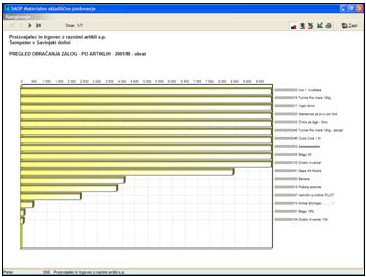»povprečna zaloga/povprečna izdaja«:
ri tem načinu imamo zopet v izračunu količine, s tem, da je izračun drugačen. Imamo tako povprečne količine zalog in pa tudi povprečne količine prodaje. Kot povprečna zaloga se tudi povprečna prodaja izračuna tako, da se sešteje količine prodaje v izbranem obdobju in deli s številom dni obdobja. Imamo malo drugačen prikaz na izpisu:

Izračun bi bil: obrat = povprečna zaloga/povprečna izdaja t.j. na podlagi zgornje slike 21,076 / 0,329 in dobimo vrednost 64. Tu je koeficient obrata že kar izračunan v dnevih in vidimo, da se zaloga obrne v 64-ih dnevih. Doba vezave je tu potem samo koeficient med številom dni obdobja in obratom.
Vsi ti izračuni obrata so odvisni od števila dni v obdobju, tako da celovite informacije dobimo, če izberemo obdobje od 1.1. do 31.12. Seveda pa tudi z izborom obdobja npr. dveh mesecev dobimo nek vpogled v naše poslovanje z zalogami.
Poleg izpisa na papir imamo prikaz na preglednici ter prikaz v grafični obliki.
Ob kliku na gumb ![]() - Tabela (Alt L) se odpre razširjeno okno Pregled obračanja zalog z izbranimi zbirnimi podatki.
- Tabela (Alt L) se odpre razširjeno okno Pregled obračanja zalog z izbranimi zbirnimi podatki.
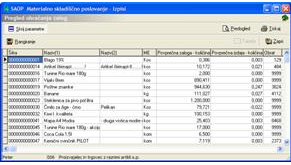
Tabela je razvrščena po stolpcu Šifra. S klikom miške na nazivu prikazanega stolpca lahko razvrstimo naraščajoče ali padajoče vsaj naslednje podatke: Šifra, Naziv(1), Povprečna zaloga – količina, Povprečna zaloga – vrednost, Povprečna izdaja – količina, Povprečna izdaja – vrednost, Obrat.
Povprečna zaloga se izračuna po naslednji enačbi:
Povprečna zaloga = SZaloga na dan / število dni v obdobju
Zaloga na dan – sešteje se stanje zaloge na dan (za vsak dan v izbranem obdobju).
Število dni v obdobju - odšteje se »do datum « in »od datum « in rezultatu prišteje 1. Primer: od 01.03.2000 do 01.03.2000 je 1 dan, od 03.03.2000 do 06.03.2000 je 4 dni.
Če je tabela prikazana, je nad njo aktiven gumb ![]() - Skrij parametre (Alt S). S klikom nanj se prikaže preglednica z rezultatom poizvedbe brez parametrov za izbor. Preglednica je razvrščena po stolpcu Šifra. S klikom miške na nazivu prikazanega stolpca lahko razvrstimo prikazane podatke (naraščajoče ali padajoče). Ob ponovnem kliku na ta gumb se ponovo prikažejo parametri izbora.
- Skrij parametre (Alt S). S klikom nanj se prikaže preglednica z rezultatom poizvedbe brez parametrov za izbor. Preglednica je razvrščena po stolpcu Šifra. S klikom miške na nazivu prikazanega stolpca lahko razvrstimo prikazane podatke (naraščajoče ali padajoče). Ob ponovnem kliku na ta gumb se ponovo prikažejo parametri izbora.
Ob kliku na gumb ![]() - Rangiranje (Alt R) odpre okno Rangiranje, kjer podamo podrobnosti za izpis. Na ta način bomo podatke prikazali v grafični obliki.
- Rangiranje (Alt R) odpre okno Rangiranje, kjer podamo podrobnosti za izpis. Na ta način bomo podatke prikazali v grafični obliki.

V primeru na sliki so prikazane možnosti, ki so na voljo pri rangiranju.
Od začetnega zneska – vpišemo začetni znesek.
Št. zapisov – vpisani podatek prikaže število prvih zapisov, ki smo jih tu določili.
Po podatku – vpišemo oziroma izberemo po katerem podatku se prikaže rangiranje (po količini prejema, vrednosti prejema, količini izdaje, vrednosti izdaje, prevrednotenju). Program predlaga po vrednosti prejema.
Razvrstitev – označimo, kako želimo podatke razvrstiti: naraščajoče (od najmanjše do največje vrednosti) ali padajoče (od največje do najmanjše vrednosti). Program predlaga padajoče.